WPS Excel条形图进行左右翻转的方法
时间:2024-04-26 08:52:29作者:极光下载站人气:581
一些小伙伴在wps办公软件,创建了excel表格之后,想要将表格中的数据进行条形图的制作,那么我们就可以根据条形图来快速的分析该数据的一个统计情况,而其中有部分小伙伴想要将条形图进行翻转操作,那么该如何设置呢,一般我们插入了条形图之后,纵坐标都是在左侧显示的,想要翻转的话,那么纵坐标轴就会显示在右侧,且横坐标轴的数字也会从右到左进行显示,其实操作方法十分的简单,下方是关于如何使用WPS Excel条形图进行翻转的具体操作方法,如果你需要的情况下可以看看方法教程,希望小编的教程对大家有所帮助。
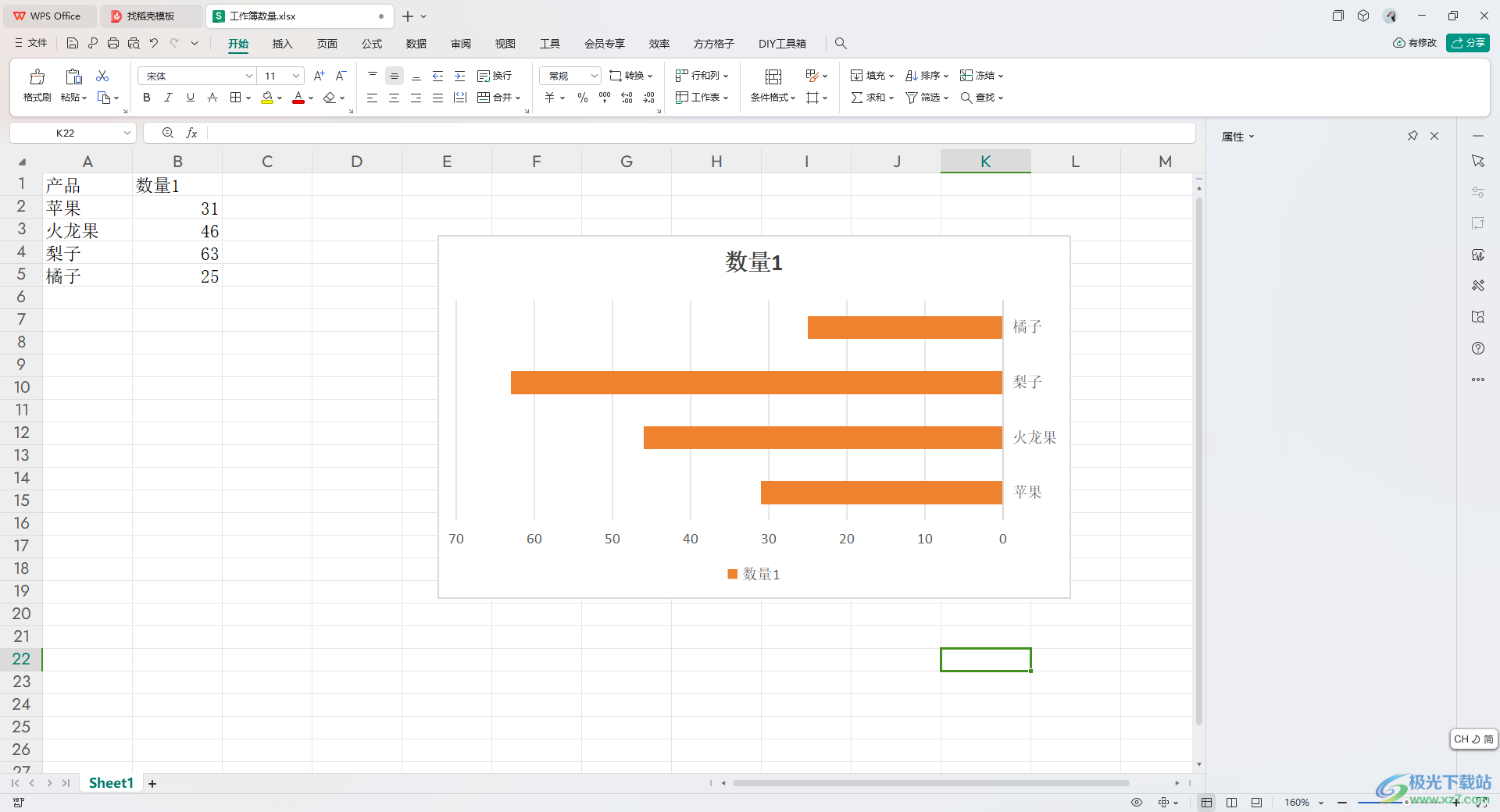
方法步骤
1.首先,我们需要在页面上插入好我们需要的条形图,如图所示。
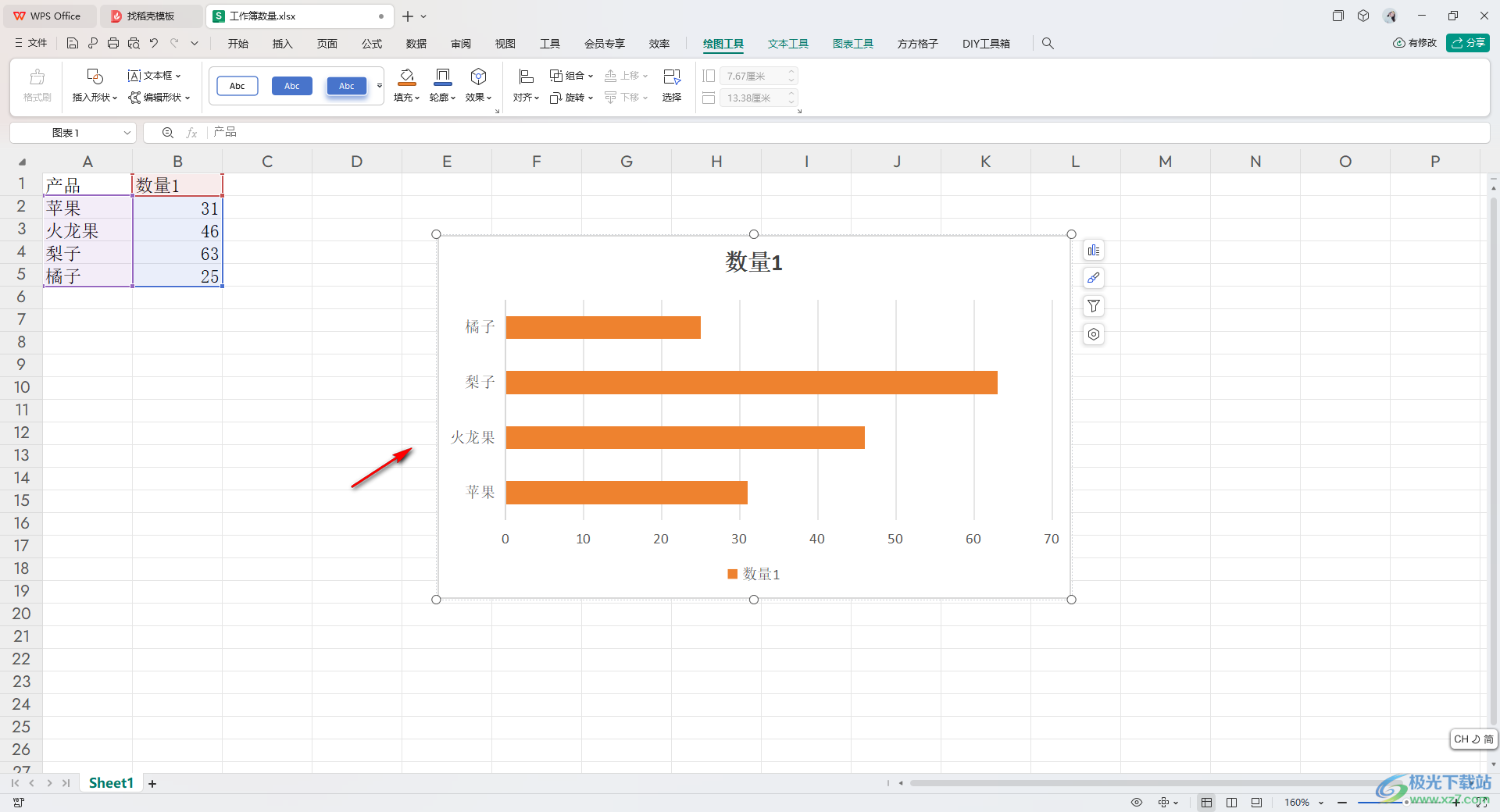
2.想要进行条形图的翻转设置的话,那么我们将横坐标轴选中,进行右键点击,在菜单选项中将【设置坐标轴格式】选项进行点击。
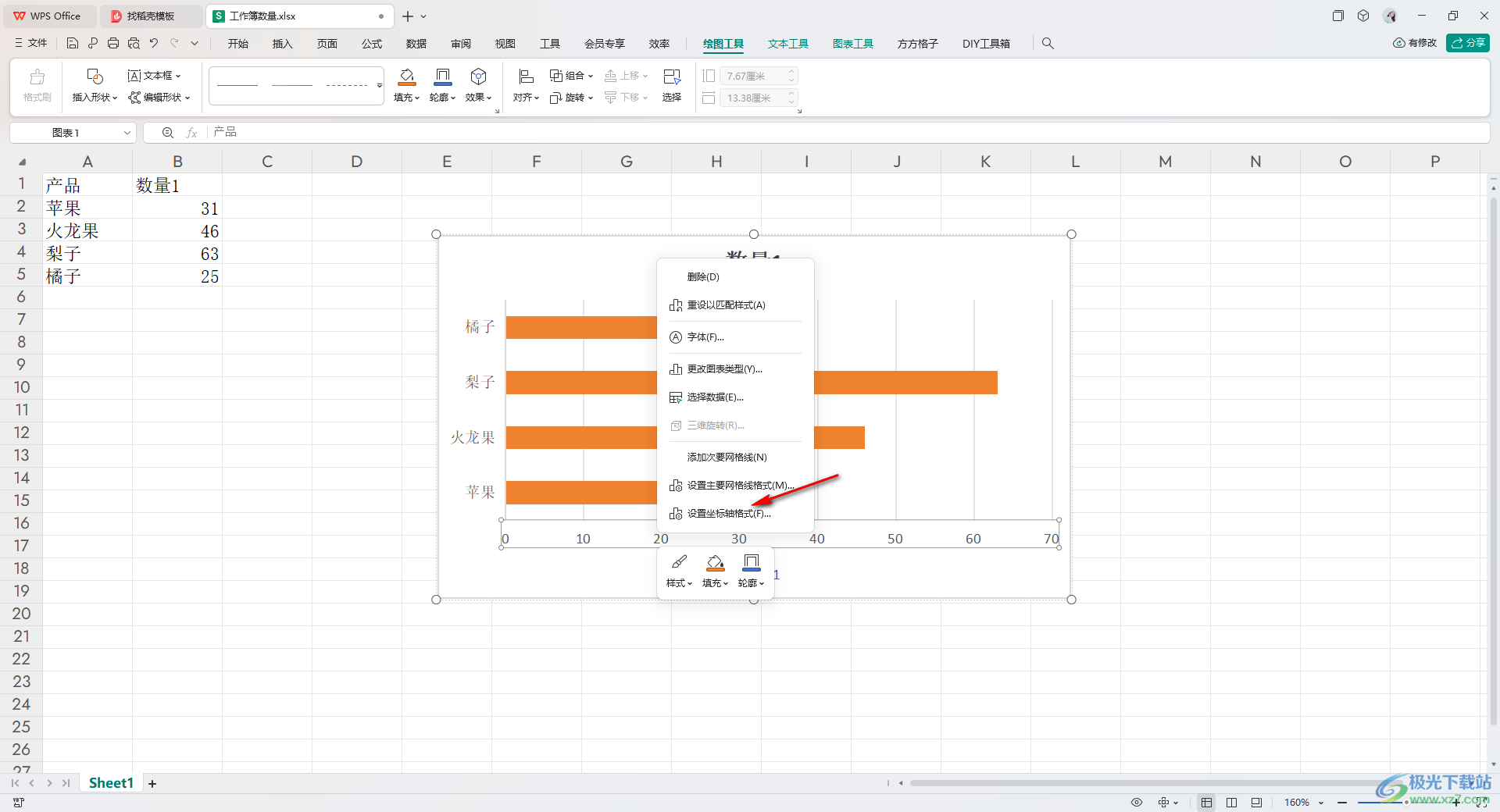
3.这时在页面的右侧即可出现一个设置窗口,将【坐标轴】选项点击一下,然后在下方将【逆序刻度值】选项勾选上。
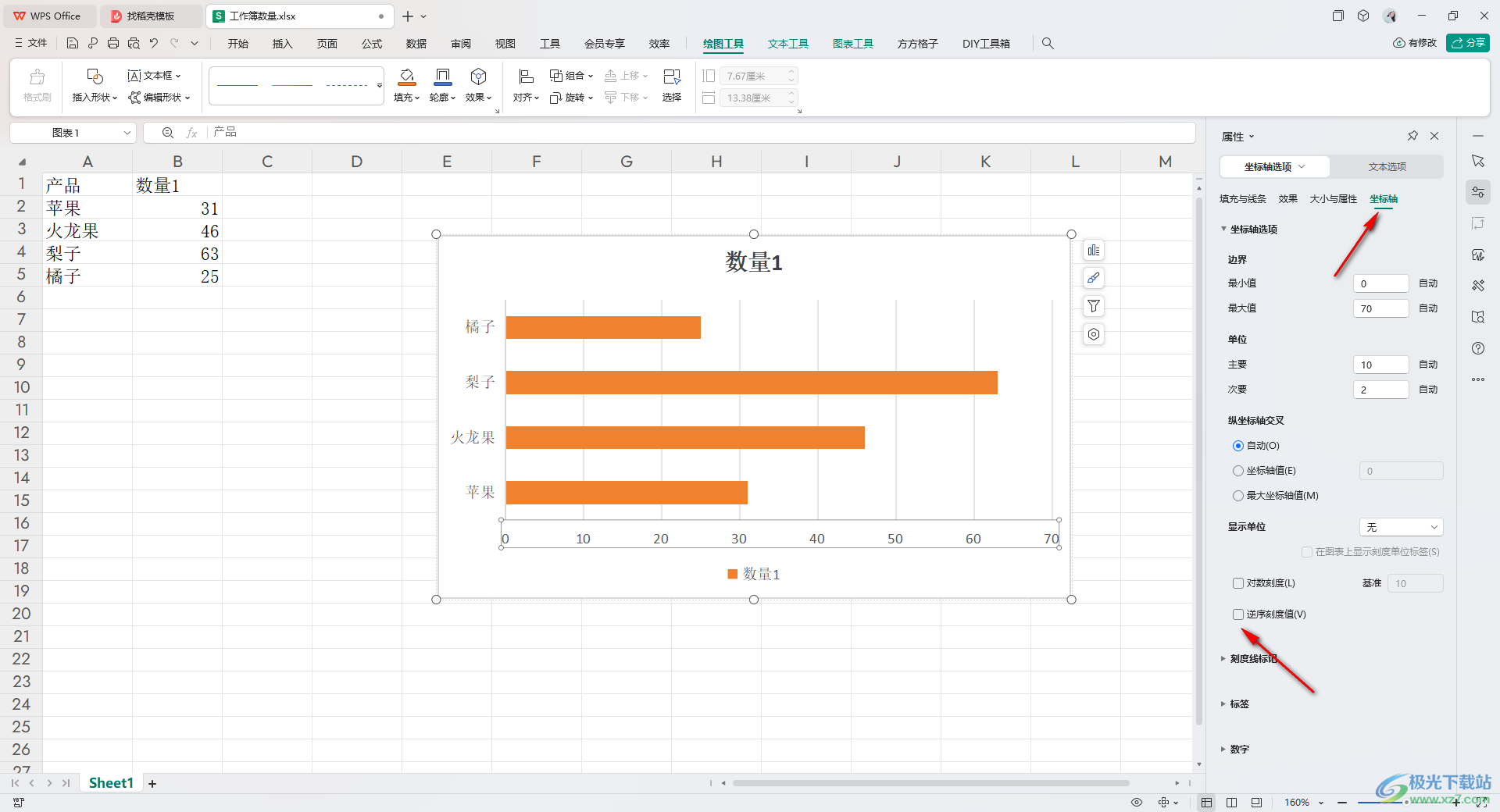
4.勾选上之后,在页面的左侧位置就会查看到我们的条形图样式就会进行翻转操作,如图所示。
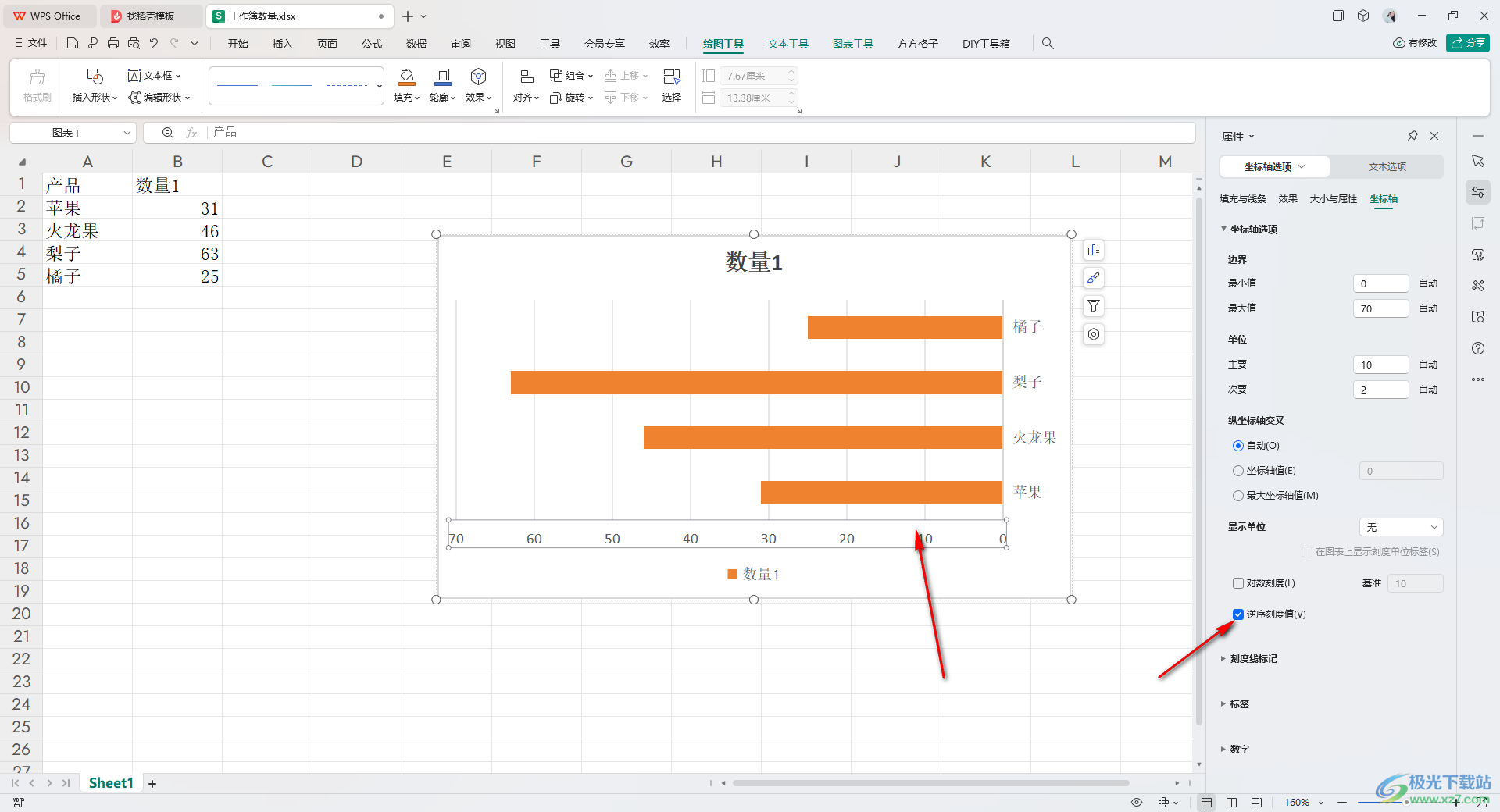
5.在该窗口中还可以设置最大值、最小值以及主要单位等,或者可以设置刻度线标记、标签以及数字等参数。
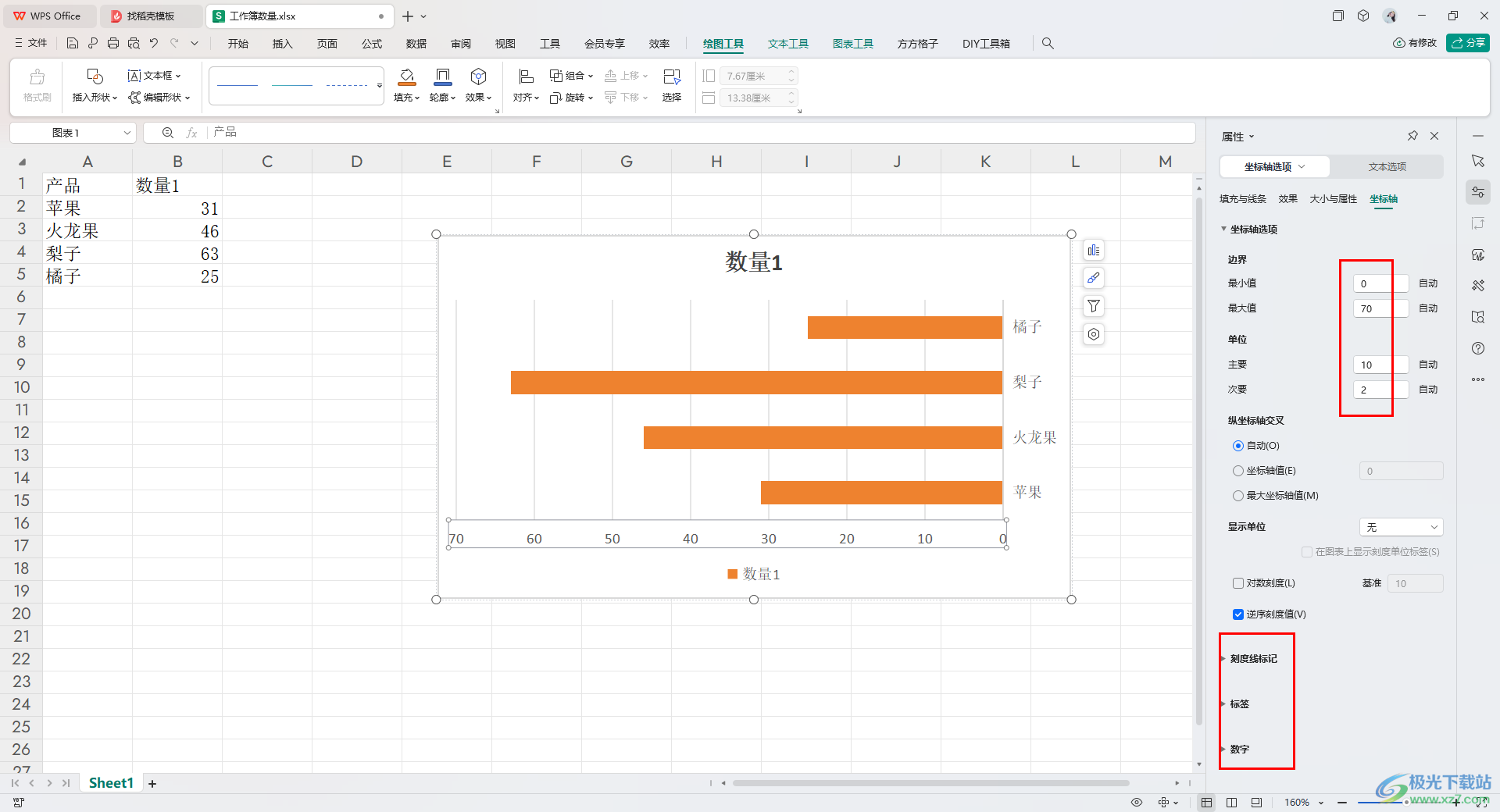
以上就是关于如何使用WPS Excel条形图设置左右翻转的具体操作方法,如果你想要将已经插入的条形图进行左右翻转效果显示,那么我们就可以按照上述的教程将条形图设置成逆序刻度值就好了,感兴趣的话可以操作试试。

大小:240.07 MB版本:v12.1.0.18608环境:WinAll, WinXP, Win7, Win10
- 进入下载
相关推荐
相关下载
热门阅览
- 1百度网盘分享密码暴力破解方法,怎么破解百度网盘加密链接
- 2keyshot6破解安装步骤-keyshot6破解安装教程
- 3apktool手机版使用教程-apktool使用方法
- 4mac版steam怎么设置中文 steam mac版设置中文教程
- 5抖音推荐怎么设置页面?抖音推荐界面重新设置教程
- 6电脑怎么开启VT 如何开启VT的详细教程!
- 7掌上英雄联盟怎么注销账号?掌上英雄联盟怎么退出登录
- 8rar文件怎么打开?如何打开rar格式文件
- 9掌上wegame怎么查别人战绩?掌上wegame怎么看别人英雄联盟战绩
- 10qq邮箱格式怎么写?qq邮箱格式是什么样的以及注册英文邮箱的方法
- 11怎么安装会声会影x7?会声会影x7安装教程
- 12Word文档中轻松实现两行对齐?word文档两行文字怎么对齐?
网友评论